pdf已加密怎么解除限制?教你轻松解除文件加密
pdf已加密怎么解除限制?在数字化时代,PDF文件因其跨平台兼容性和良好的保护机制而广泛应用于文档分享、报告提交及电子书制作等领域。然而,有时我们可能会遇到需要访问或编辑的PDF文件被加密限制的情况,这无疑给我们的工作和学习带来了不便,pdf已加密怎么解除限制?本文将为你提供几种简单易行的方法,轻松完成PDF解密。无论你是需要查看报告还是编辑合同,下面的技巧都将为你提供有力支持。

1.使用PDF转换软件解除限制
大多数的PDF转换器界面友好,操作简单,例如迅捷PDF转换器。即使对于不熟悉技术的用户也能轻松上手,无需复杂的设置或专业知识除了解密功能,迅捷PDF转换器还提供文件转换、合并、分割和编辑等其他功能,为用户提供了全面的文件处理解决方案。
PDF解密的具体步骤:
①在设备中下载并安装迅捷PDF转换器,在转换器的菜单栏中选择【PDF操作】,点击进入【PDF解密】功能。
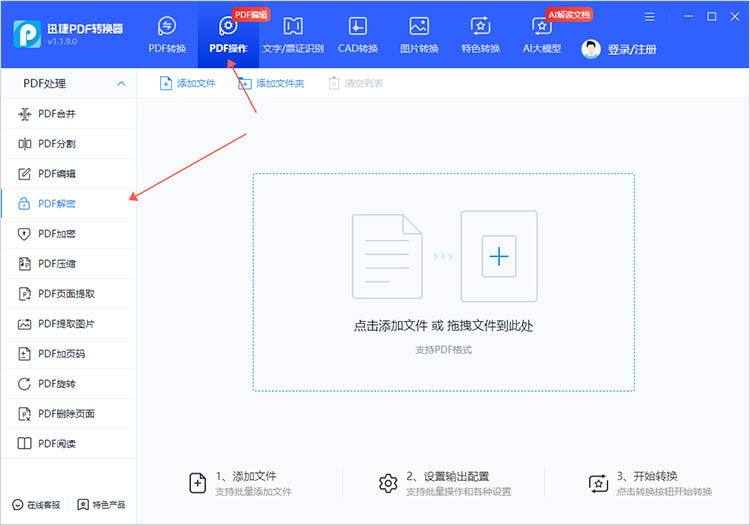
②上传需要处理的PDF文件,在上传的过程中需要我们在指定位置中输入正确的权限密码。
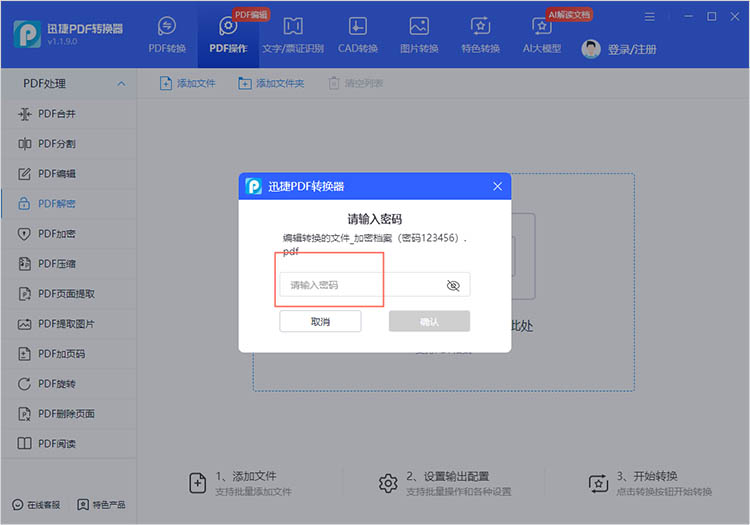
③由于处理后的文件会被自动保存,在开始进行解除操作之前,需要先确定文件的保存位置。点击【开始解密】,软件就会自动开始处理,耐心等待即可。
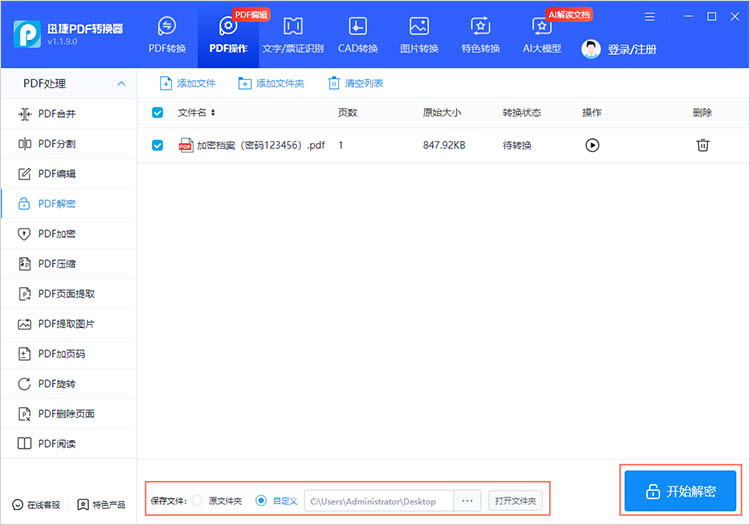
2.使用PDF编辑软件解除限制
PDF编辑软件通常集成了多种功能,不仅可以解密,还可以编辑、注释、合并和分割PDF文件,为用户提供全方位的文档处理解决方案。迅捷PDF编辑器允许用户通过简单的操作步骤,快速解除PDF文件设置的密码保护,方便我们对PDF文件进行编辑或转换。
PDF解密的具体步骤:
①使用迅捷PDF编辑器打开带有密码的PDF文件,在菜单栏中找到【文件】,选择【文档属性】。
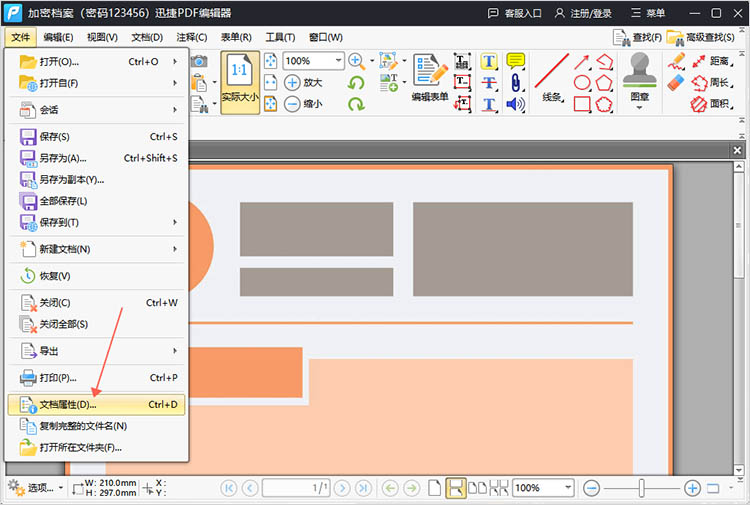
②在弹出的窗口中,可以对PDF文件的【安全性】进行设置,将【安全方式】调整为【无安全】即可移除安全限制。
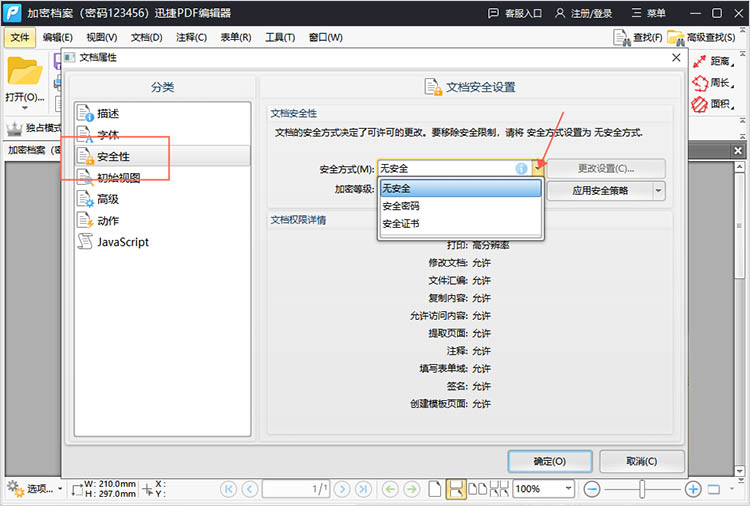
③移除完成后,再次点击【文件】点击【另存为】,将解除安全限制的文件保存到设备中。
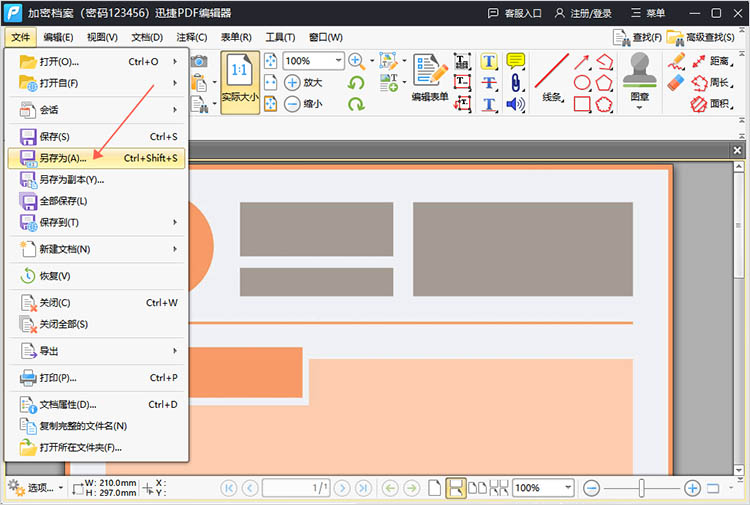
3.使用在线网站解除限制
使用在线网站进行PDF解密可以直接在浏览器中操作,无需下载或安装任何软件,节省存储空间并简化操作流程。
PDF解密的具体步骤:
①进入在线网站的【PDF解密】功能,点击【选择文件】按钮上传需要处理的文件,按照提示输入密码。
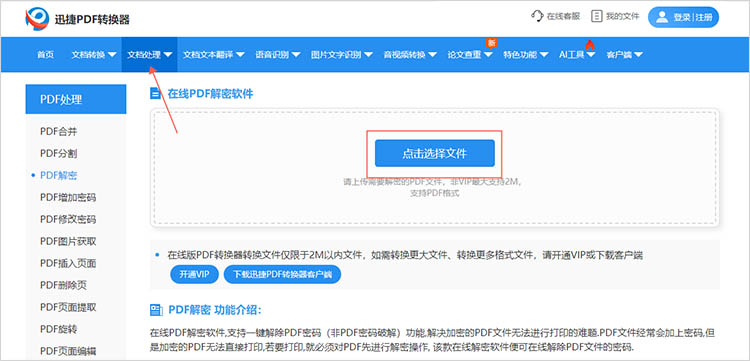
②点击【开始处理】,等待网站完成解密操作,解除密码后的文件需要我们手动下载保存。
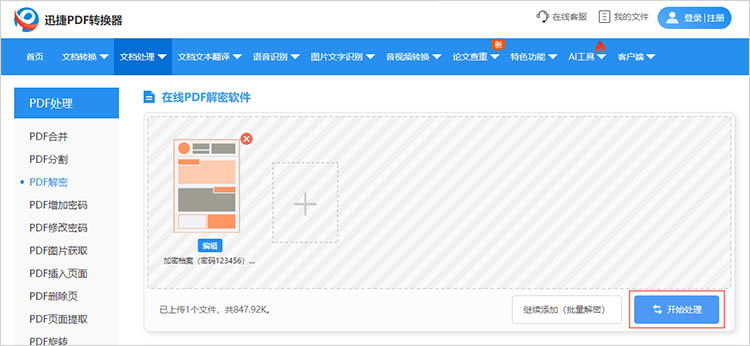
在数字化时代,PDF文件的加密保护机制虽然为文件的安全传输和存储提供了有力保障,但当我们需要访问或编辑这些文件时,加密限制却可能成为一道难以逾越的障碍。希望今天分享的有关“pdf已加密怎么解除限制”的内容能够帮助到大家,让你可以轻松解除PDF文件的加密限制,恢复对文件的访问和编辑权限。
相关文章
3个实用PDF内容提取工具,操作简单适合新手使用
新手处理PDF时,最头疼的莫过于提取里面的文字、图片和表格——要么复制后格式全乱,要么图片无法保存,找遍全网工具却因操作复杂望而却步。今天就分享3个超实用的PDF内容提取工具,不仅操作简单,还能保留内容格式,新手跟着步骤走,轻松搞定提取需求。
pdf打开有密码怎么去掉?3种有效的解决方法推荐
pdf打开有密码怎么去掉?在日常办公和学习中,我们常常会遇到一些加密的PDF文件,这些文件设置了密码,限制了查看、编辑或打印等功能。当遇到需要去除 PDF 密码的情况时,很多人可能会感到无从下手。其实,去除PDF密码并非难事,下面本文将为小伙伴们介绍3种有效的PDF解密方法,帮助大家轻松去除PDF密码,让文件的使用更加便捷。
pdf可以拆分成多个文件吗?4种拆分方法帮你忙
当面对一个页数繁多、内容庞杂的PDF文件时,我们常常会遇到需要将其拆分的场景。例如,一份数百页的报告,我们可能只需要其中的某个章节;或者一个包含多个合同的PDF,需要分别存档。那么,PDF可以拆分成多个文件吗?答案是肯定的。PDF拆分不仅可行,而且方法多样,可以满足不同用户的需求。本文将详细介绍四种PDF拆分方法,帮助你轻松驾驭PDF文件管理。
pdf修改加密码怎么设置?推荐3款好用的工具
pdf修改加密码怎么设置?随着数字化时代的迅速发展,PDF格式已成为日常文档交流的标准。然而,PDF文件的保护性始终是人们关注的重点,尤其在涉及到敏感信息时,如何对PDF文件进行加密,确保重要数据不被他人篡改或查看,已经成为一项必要技能。在本文中,我们将探讨如何对PDF增加密码,并推荐三款好用的工具,帮助大家轻松实现这一目标。
怎么把pdf删除一部分?安全处理文档的5种方法
怎么把pdf删除一部分?PDF作为一种通用的文档格式,在工作和生活中被广泛使用。无论是为了减少文件大小,还是为了保护隐私,掌握几种安全有效的PDF页面删除方法都是十分必要的。那么,在接下来的内容中,本文将和大家简单分享五种PDF删除页面的方法,帮助你轻松应对各种PDF编辑需求。

 ”
” ”在浏览器中打开。
”在浏览器中打开。

